Vklopite ali izklopite indikator kazalca besedila v sistemu Windows 10
Kako vklopiti ali izklopiti kazalnik kazalca besedila v sistemu Windows 10
Ko začnete vnašati nekaj besedila v beležnico, Word ali drug urejevalnik besedil, se vaš kazalec spremeni v utripajočo črto. Zaradi tega imajo nekateri uporabniki težave pri iskanju kazalca besedila sredi velike količine besedila, med predstavitvijo ali na zaslonu v izobraževalnem okolju. Novi indikator kazalca besedila vam bo pomagal videti in najti kazalec besedila, kjer koli že ste.
Oglas
Začenši z Windows 10 build 18945, lahko omogočite nov indikator kazalca besedila, ki vam bo pomagal videti in najti kazalec besedila, kjer koli že ste. Izbirate lahko med različnimi velikostmi indikatorja kazalca besedila in naredite barvo, ki jo boste zlahka videli. Ali pa prilagodite barvo indikatorja kazalca besedila po svojih osebnih željah.

Windows 10 zdaj omogoča omogočanje ali onemogočanje indikatorja kazalca besedila. To lahko storite bodisi z nastavitvami bodisi s prilagoditvijo registra. Danes bomo pregledali obe metodi.
Če želite vklopiti ali izklopiti indikator kazalca besedila v sistemu Windows 10,
- Odprite Aplikacija za nastavitve.
- Pojdite na Enostavnost dostopa -> Besedilni kazalec.
- Na desni si oglejte Uporabite indikator kazalca besedila oddelek.
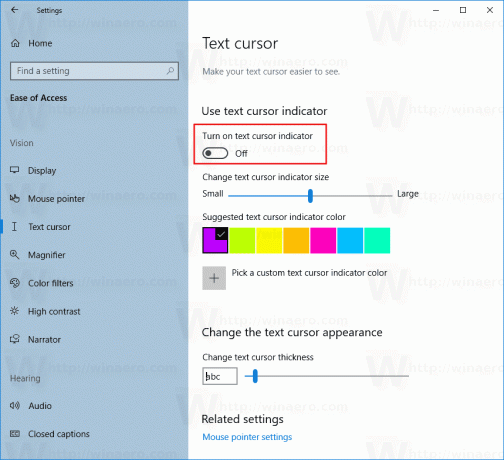
- Vklopite ali izklopite (privzeto) možnost Vklopite indikator kazalca besedila.
Končali ste. Ko je omogočeno, izgleda takole.
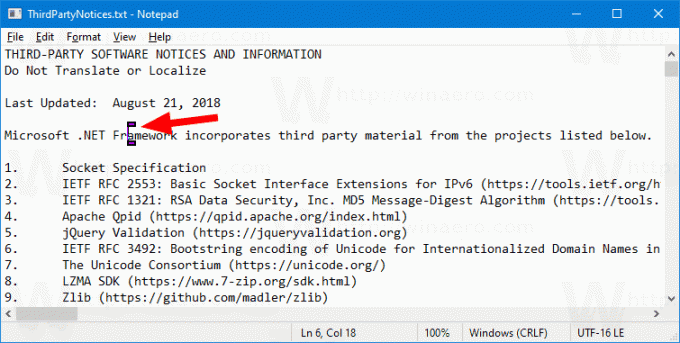
Druga možnost je, da omogočite ali onemogočite funkcijo s prilagoditvijo registra.
Vklopite ali izklopite indikator kazalca besedila s prilagoditvijo registra
- Prenesite naslednji ZIP arhiv: Prenesite ZIP arhiv.
- Izvlecite njegovo vsebino v katero koli mapo. Datoteke lahko postavite neposredno na namizje.
- Odblokirajte datoteke.
- Dvokliknite na
Omogoči Text Cursor Indicator.regda ga združim. To bo omogočilo funkcijo.
- Če želite onemogočiti funkcijo, uporabite priloženo datoteko Onemogoči indikator kazalca besedila.reg.
Končali ste!
Kako deluje
Zgornje registrske datoteke spreminjajo vejo registra:
[HKEY_CURRENT_USER\SOFTWARE\Microsoft\Windows NT\CurrentVersion\Accessibility]
Nasvet: Oglejte si, kako pojdite na registrski ključ z enim klikom.
Tam morate nastaviti Konfiguracija vrednost niza do
- (prazno) = onemogoči
- cursorindicator = vklopi indikator kazalca besedila.
To je to.
Povezani članki:
- Spremenite barvo kazalca miške v sistemu Windows 10
- Pridobite čudovite kazalce z enim klikom v sistemu Windows 10
- Spremenite debelino kazalca v sistemu Windows 10
- Uporabi nočno svetlobo na kazalec miške v sistemu Windows 10
- Preprečite, da bi teme Windows 10 spreminjale kazalce miške


